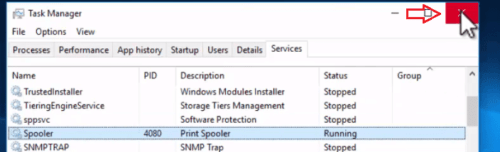vaiheittainen opetusohjelma tulostuspöytäpalvelun käynnistämiseksi uudelleen.
tietokoneen tulostinspoolerin tehtävänä on toimia varastona, johon voidaan tallentaa useita tulostustöitä, jotta tulostuspalvelin tai tulostin voi hakea ne. Siksi useilla ohjelmilla on suora pääsy tulostuspuolaan, kun ne lähettävät tulostustöitään tulostettavaksi.
joskus tulostuspuola voi kohdata ongelmia, minkä jälkeen sinun on ehkä lopetettava tai käynnistettävä tulostuspuolapalvelu manuaalisesti korjataksesi tulostuspuolaongelman. On olemassa useita tapoja korjata tulostuspuola ongelmia, mutta tässä, jaamme yksinkertaisin ja helpoin tapa. Vaikka alla mainituissa ohjeissa näytämme esimerkkiä Windows 10-käyttöjärjestelmästä, prosessi on lähes sama muille Windows-käyttöjärjestelmille.
Tulostuspöytäpalvelun käynnistäminen/lopettaminen Windowsissa
ennen kuin suoritat alla olevat vaiheet, sinun on varmistettava, että olet kirjautunut Windows-tietokoneen ylläpitäjäksi.
vaiheet Windows 7, Vista, XP
- Paina ja pidä Windows-näppäintä + R-näppäintä yhdessä näppäimistöltä avataksesi Suorita-ruudun.

- Tyyppipalvelut.msc Suorita-ruutuun ja sitten OK. Se avaa palvelut-sivun. Se voi pyytää käyttäjätilin lupaa palvelut-sivulle, klikkaa kyllä siitä.
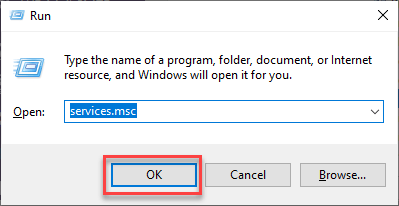
- palvelusivulla Napsauta tulostuspöytää hiiren kakkospainikkeella ja valitse haluamasi Pysäytä tai käynnistä.

vaiheet Windows 10, 8
- napsauta tehtäväpalkkia hiiren kakkospainikkeella ja valitse Tehtävienhallinta.

- tämä avaa Tehtävienhallinnan näytölläsi. Nyt, klikkaa ’Palvelut’ välilehti.
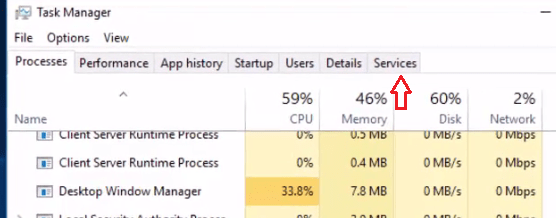
- Etsi palvelut-välilehden ”nimi” – sarakkeesta ”Spooler”.
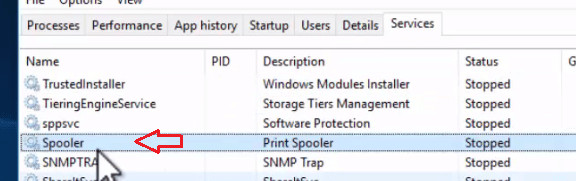
- jos sarakkeessa ”tila” näkyy ”pysäytetty”, Napsauta Puolapuhelinriviä hiiren kakkospainikkeella ja valitse ”Käynnistä”.
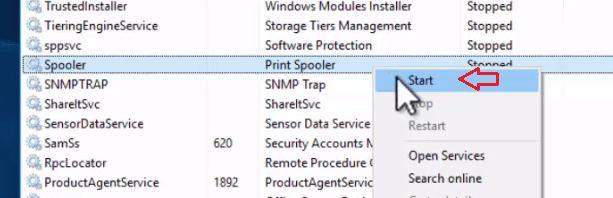
- nyt uudelleen Napsauta Spooler-riviä hiiren kakkospainikkeella ja valitse tällä kertaa ”käynnistä uudelleen”. Jos haluat lopettaa tulostuspuolan, voit valita ’lopeta’ vaihtoehto. Tässä esimerkissä haluamme käynnistää uudelleen.
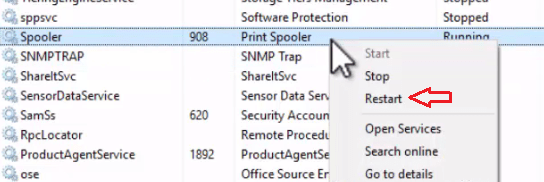
- tämä pysäyttää tulostuspöydän ja käynnistää sen uudelleen. Se on nyt lähellä Task Manager.